
Bermula dengan Kawalan Suara pada Mac
Dengan Kawalan Suara pada Mac, anda boleh menggunakan suara anda untuk menavigasi desktop dan app, berinteraksi dengan perkara pada skrin, merencanakan dan mengedit teks dan banyak lagi. Ketahui asas untuk bermula dengan cepat.
Aktifkan Kawalan Suara
Pilih menu Apple 
![]() dalam bar sisi, kemudian klik Kawalan Suara di sebelah kanan (anda mungkin perlu skrol ke bawah), kemudian aktifkan Kawalan Suara.
dalam bar sisi, kemudian klik Kawalan Suara di sebelah kanan (anda mungkin perlu skrol ke bawah), kemudian aktifkan Kawalan Suara.
Buka seting Kawalan Suara untuk saya
Apabila anda mengaktifkan Kawalan Suara untuk kali pertama, Mac anda mestilah bersambung ke internet supaya ia boleh menyelesaikan muat turun satu kali daripada Apple. Selepas itu, anda tidak memerlukan sambungan internet untuk menggunakan Kawalan Suara.

Belajar dan berlatih
Dengan Tutorial Kawalan Suara interaktif, anda boleh mempelajari cara Kawalan Suara berfungsi dan berlatih perintah penting.
![]() Kawalan Suara: Sebut “Buka Tutorial Kawalan Suara”.
Kawalan Suara: Sebut “Buka Tutorial Kawalan Suara”.

Mula menggunakan perintah
Untuk menavigasi Mac anda dan berinteraksi dengan perkara pada skrin, hanya sebutkan perintah.
![]() Kawalan Suara: Sebut, contohnya “Buka Mail”, “Skrol ke bawah” atau “Klik Selesai”.
Kawalan Suara: Sebut, contohnya “Buka Mail”, “Skrol ke bawah” atau “Klik Selesai”.
Jika anda menyebut sesuatu yang serupa dengan perintah Kawalan Suara yang diterima, perintah dicadangkan kelihatan di bahagian atas skrin.

Lihat perintah yang anda boleh gunakan
Paparkan senarai perintah yang tersedia, berdasarkan app yang anda gunakan dan perkara yang anda sedang lakukan.
![]() Kawalan Suara: Sebut “Tunjukkan perintah”.
Kawalan Suara: Sebut “Tunjukkan perintah”.
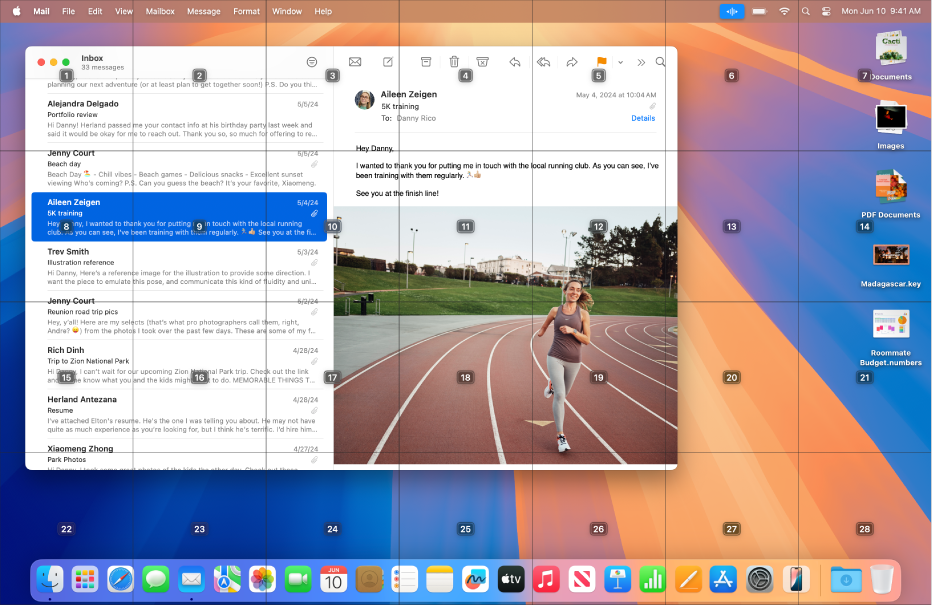
Tunjukkan nombor, nama atau grid
Jika anda tidak pasti untuk memanggil sesuatu, anda boleh memaparkan nama atau nombor bersebelahan setiap item pada skrin atau menunjukkan grid bernombor.
![]() Kawalan Suara: Sebut “Tunjukkan nama”, “Tunjukkan nombor” atau “Tunjukkan grid”.
Kawalan Suara: Sebut “Tunjukkan nama”, “Tunjukkan nombor” atau “Tunjukkan grid”.
Untuk berinteraksi dengan item atau kawasan skrin, sebutkan nama atau nombor item, atau sebut perintah—seperti “Klik”—diikuti dengan nama atau nombor.
Mahu mengetahui lebih lanjut?